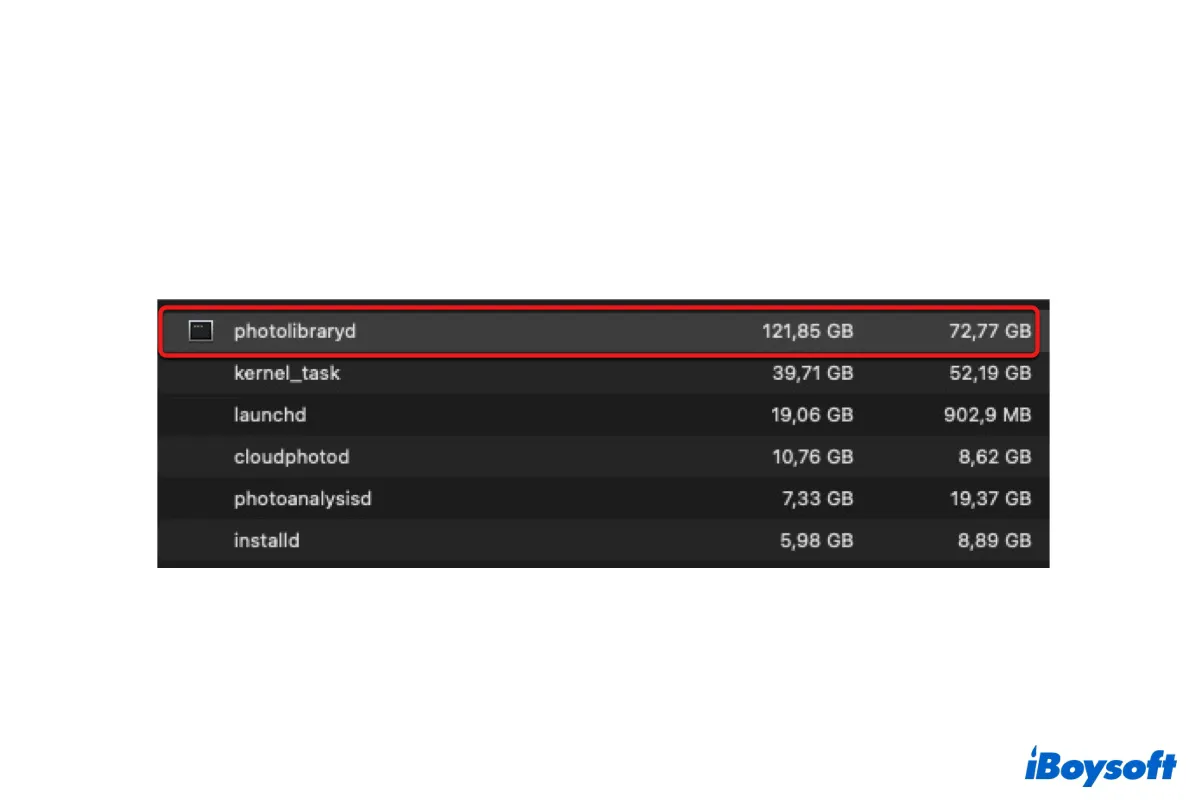photolibrarydというプロセスがアクティビティモニタで95〜98%のCPUを実行し、4.9 GBのメモリを消費して、MacBook Airを非常に高温で動かし続けています。 3週間続いています。 photolibrarydを停止する方法を知っていますか?
この投稿者のように、おそらくあなたもMacのphotolibrarydプロセスに注意を払っています。 「photolibraryd予期せずに中止されました」というメッセージを受信するなど、他の問題に直面しているかもしれません。 photolibrarydがバッテリーを消耗していることに気付くかもしれません。 解決策を見つけるために読み続けてください。
Macでのphotolibrarydとは何ですか?
Macでのphotolibrarydプロセスは、すべてのフォトライブラリのリクエストを処理するフォトライブラリーエージェントです。 通常はバックグラウンドに隠れていますが、アクティビティモニタでそのリソース消費量をチェックできます。 通常、別のフォトライブラリ分析エージェントであるphotoanalysisdgが付随しています。
photolibrarydの高いCPU使用率/バッテリー消耗を修正する方法
アクティビティモニタでphotolibrarydが多くのCPUを使用していることに気付いた場合、おそらくMacのバッテリーが通常よりも早く消耗したり、ファンが大きな音を立てたりしているかもしれません。 次のソリューションを使用して、photolibrarydの高いCPU使用率とphotolibrarydのバッテリー消耗問題を解決してください。
photolibrarydが終了するのを待つ
フォトアプリがアクティブに実行されていない場合、通常photolibrarydは多くのCPUリソースを消費しません。 ただし、macOSをアップグレードしたばかりで、大量の写真をインポートしたり、写真をiCloudに同期したりした場合、photolibrarydは写真を処理してCPUを大量に消費します。 これは、フォトアプリが開いていない場合でも発生する場合があります。
写真を開き、ランダムなアルバム(例:ピープルアルバム)を選択して、スキャン中の写真やiCloudと同期しているかどうかを示すメッセージが表示されるかどうかを確認できます。 「Photos will continue scanning your remains 10,290 photos when you're not using the app and your Mac is connected to power.」のようなメッセージです。
この場合、photolibrarydに任せることが推奨されます。写真の数が多い場合、処理に日数や数ヶ月かかるかもしれません。処理を加速するには、Macを電源に接続し、写真アプリを最小限にし、Macをオーバーナイトでオンにしておくと良いでしょう。
Photosライブラリを修復する
photolibrarydプロセスを促進する別の方法は、Photosを修復することです。
- 写真アプリが閉じていることを確認します。
- OptionキーとCommandキーを押し、アプリケーションフォルダー内の写真アイコンをダブルクリックします。
- 写真ライブラリを再構築するために修復をクリックしてください。
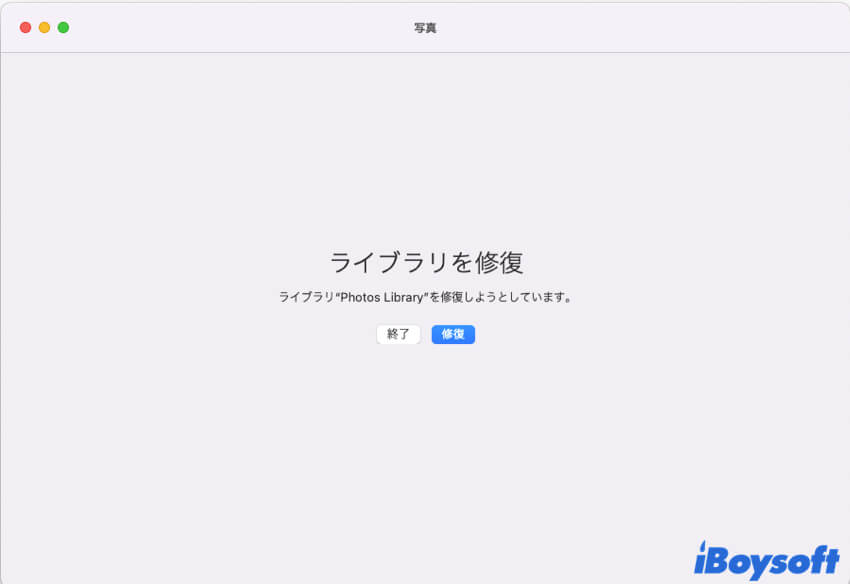
- その後、プロセスを実行するために時間を与えます。
問題のあるファイルを削除する
photolibrarydプロセスが特定のファイルを処理できない場合、何度も試行して詰まることがあります。問題のあるアイテムがあるかどうかを確認し、それらを削除して処理を速くすることができます。以下の手順に従ってください:
- Finderを開き、アプリケーション/ユーティリティからアクティビティモニタを起動します。
- photolibrarydプロセスを選択し、情報アイコンをクリックします。
- "開いているファイルとポート"をクリックします。
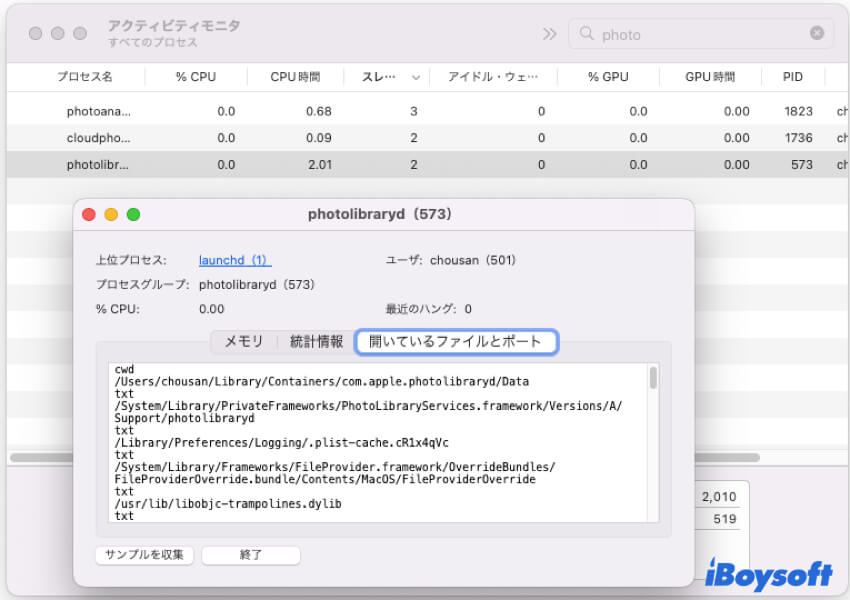
- 競合がある可能性のあるアイテムを確認するには、下にスクロールしてください。
- 問題のあるアイテムを削除します。後で写真に追加することができます。
セーフモードで起動する
長時間待ってもphotolibrarydが大量のCPUを使用している場合は、セーフモードで起動し、Macを再起動してみてください。セーフモードは、photolibrarydが動作不良を引き起こす可能性のあるサードパーティ製アプリや拡張機能を分離し、システムキャッシュをクリアし、内蔵ハードドライブを簡単にチェックすることができます。
iCloud同期をオフにする
iCloud 写真を有効にしていれば、写真をクラウドに同期している可能性があり、photolibrarydプロセスが電池を消耗し、高いCPUリソースを使用している可能性があります。これをオフにすることで、photolibrarydが過剰なCPUを使用するのを止めることができます。
- 写真アプリを起動します。
- メニューバーで「写真」>「環境設定/設定」をクリックします。
- iCloudタブを選択します。
- 「iCloud 写真」の横のチェックボックスを外します。
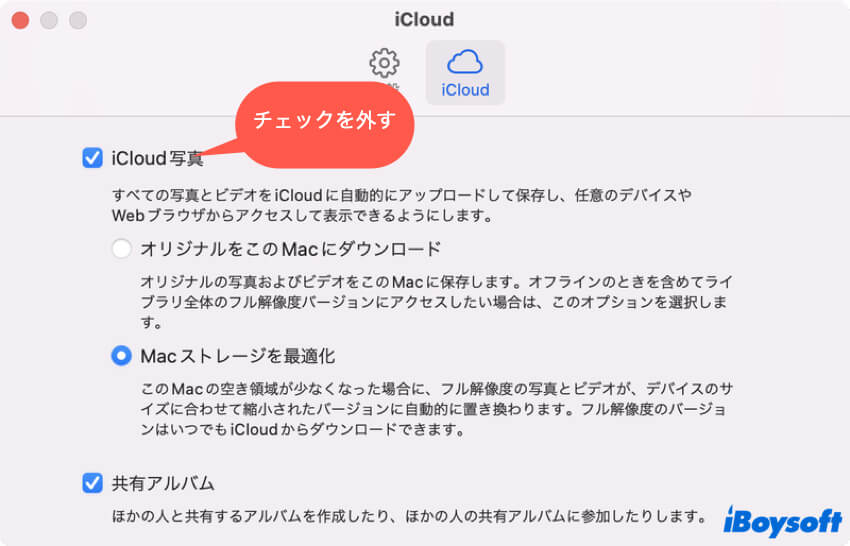
- 「マイフォトストリーム」と「共有アルバム」の横のチェックボックスも外します。
また、Macと写真の同期を停止する必要があるかもしれません:
- 左上からAppleメニューを開き、システム環境設定・システム設定を選択します。
- Apple ID>iCloudを選択します。
- 写真を無効にします。
- Macを再起動します。
メモリーを無効にする
photolibrarydの高いCPU問題を持つ一部のユーザーから、メモリーアルバムを無効にすることをおすすめします。あなたも試してみてください。
- 写真アプリを開きます。
- 左上のメニューバーから「写真」>「環境設定」を選択します。
- メモリーセクションを見て、「おすすめのコンテンツを表示」の横のチェックボックスを外します。
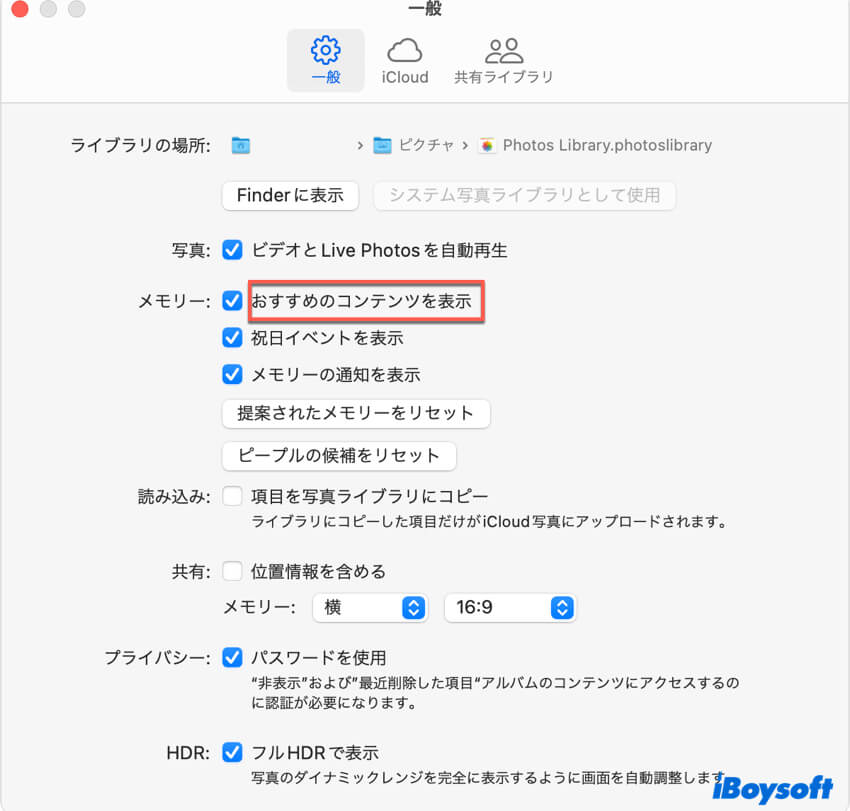
アクティビティモニタでphotolibrarydを終了する
アクティビティモニタでphotolibrarydプロセスを終了すると、異常なCPU負荷がない状態で再起動することが期待できます。
- アクティビティモニタを開きます。
- photolibrarydを選択し、「X」ボタンをクリックします。
- 「終了」または「強制終了」をクリックします。
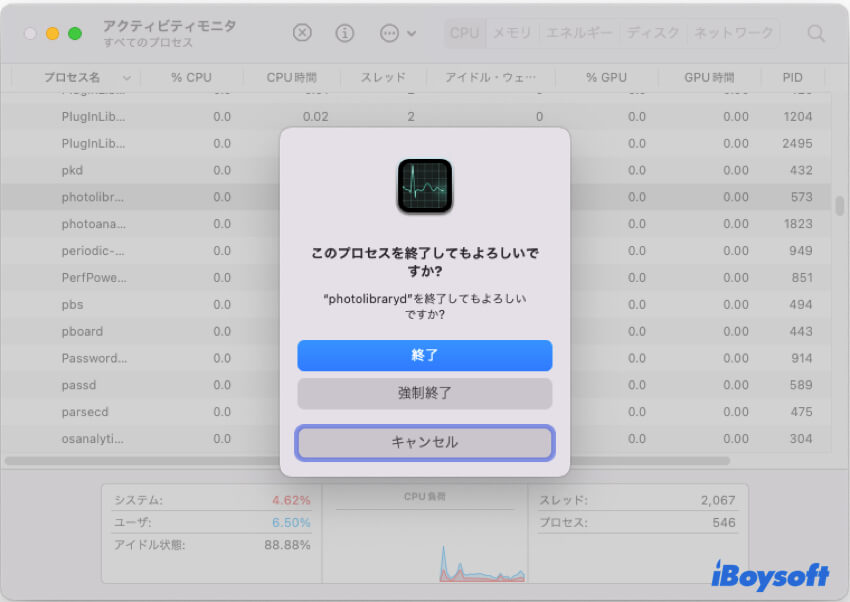
photolibrarydを永久的に無効にする
Photosアプリの動作に影響を与える可能性があるため、photolibrarydを永久的に無効にすることは推奨されません。しかしながら、アプリを使用しない場合や完全に閉じたい場合は、以下のターミナルコマンドを使用してphotolibrarydを起動しないようにすることができます。
Mac上でphotolibrarydを停止する方法:
- アプリケーション/ユーティリティフォルダーからターミナルを開きます。
- 以下のコマンドを入力してMac上でphotolibrarydを無効にし、Enterキーを押します。launchctl disable user/$UID/com.apple.photoanalysisd
- 現在実行中のphotolibrarydプロセスを終了するために、別のコマンドを実行します。launchctl kill SIGTERM gui/$UID/com.apple.photoanalysisd
コマンドが機能しない場合は、次のコマンドでphotolibrarydをアンロードしてみてください:
sudo launchctl unload -w /System/Library/LaunchAgents/com.apple.photolibraryd.plist
このコマンドには管理者パスワードが必要であり、パスワードは画面に表示されません。パスワードを入力してプロンプトが表示されたら、Enterキーを押してください。
問題が解決した場合は、この投稿を共有してください!
photolibrarydが予期せず終了する場合の修正方法は?
photolibrarydが原因で写真アプリやMacがクラッシュすることがあります。その場合、「photolibrarydが予期せずに終了しました」というレポートが表示されることがあります。詳細ログを表示して、パターンや有用な情報を探すには、開くボタンをクリックできます。レポートがない場合は、コンソールアプリで見つけることができます。
"photolibrarydが予期せずに終了しました"の問題を解決するには、このチュートリアルで説明されている解決策に従ってください: Macでアプリが予期せずに終了したり、クラッシュが続いたりする場合の修復方法は?
この記事が役立つと感じたら、シェアしてください!
Macのphotolibrarydに関するFAQ
- Q私はphotolibrarydを永久的に無効にするにはどうすればよいですか?
-
A
Terminalでこのコマンドを使用して、photolibrarydを永久に無効にすることができます:launchctl disable user/$UID/com.apple.photoanalysisd。次に、現在実行中のプロセスをアクティビティモニターで終了します。それでもうまくいかない場合は、この記事の他のコマンドを試してください。
- Q私はMacでphotolibrarydを停止できますか?
-
A
はい、Macでphotolibrarydを停止することができます。処理されている写真がたくさんある場合は、この投稿のヒントを試してプロセスを高速化できます。それ以外の場合は、セーフモードで起動して、iCloud 写真を無効にするなどの方法を試してください。